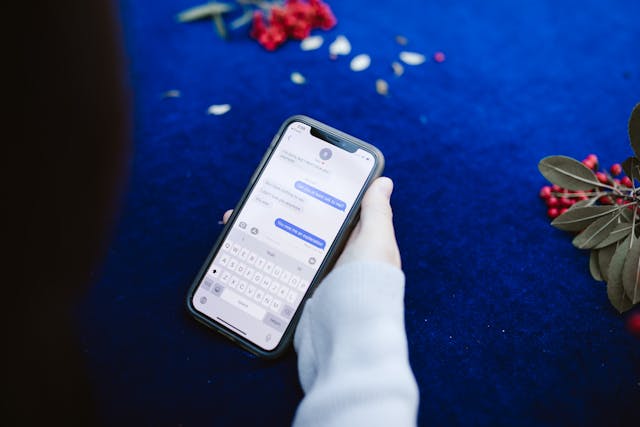Hoewel mensen Twitter vooral beschouwen als een tekstgebaseerd platform, kunnen gebruikers video's versturen via hun rechtstreekse berichten op de applicatie. Soms is het echter niet genoeg om alleen video's te versturen. In sommige gevallen is het essentieel om die video's op je mobiele apparaten en pc's op te slaan. Je hebt je dus misschien afgevraagd hoe je Twitter DM-video's kunt downloaden.
Gelukkig zijn er verschillende manieren om deze mediabestanden op te slaan op je apparaten vanuit je Twitter-berichten. Er zijn bijvoorbeeld verschillende extensies voor Google Chrome waarmee gebruikers deze video's op de website kunnen opslaan. Er bestaan ook verschillende mobiele opties als je je afvraagt hoe je Twitter DM-video's kunt downloaden. Dit is voordelig omdat gebruikers altijd de opties kunnen kiezen die voor hen het beste werken. Welnu, deze gids biedt stappen voor het voltooien van deze actie op verschillende apparaten.

Hoe Twitter DM-video's downloaden op Chrome: Browser-extensies gebruiken
Hoewel een hoger percentage Twitter-gebruikers het sociale mediaplatform benadert met hun mobiele apparaten, geven anderen de voorkeur aan hun computer. Welnu, de meeste van deze gebruikers gaan voor de webversies in plaats van de desktopapplicaties, waarbij mensen voor Chrome kiezen. Daarom zijn er veel vragen over hoe je Twitter DM-video's kunt downloaden in Chrome. Gelukkig helpen verschillende Twitter Downloader Extensions met het opslaan van video's in de browser.

Hoe te downloaden in Chrome met Video Downloader PLUS

Video Downloader Plus, een browserextensie, is een van de populairste tools om video's te downloaden van je Twitter Direct Messages. Het is een van de gebruiksvriendelijke webapps als je wilt weten hoe je Twitter DM-video's kunt downloaden. Deze Chrome-extensie heeft meer dan een miljoen gebruikers, ondanks dat er veel andere extensies voor het opslaan van Twitter-video's op de markt zijn. Het heeft ook goede beoordelingen in de winkel verzameld.
Om video's van je DM's op Twitter op te slaan met deze extensie, open je Google Chrome en ga je naar de Chrome Web Store. Zoek naar "Video Downloader PLUS" in de zoekbalk en kies het resultaat met "PLUS" in hoofdletters. Nadat u de pagina van de extensie in de Web Store hebt geopend, klikt u rechts op de blauwe knop "Toevoegen aan Chrome". Er verschijnt een dialoogvenster waarin u wordt gevraagd de installatie te bevestigen. Kies de optie "Extensie toevoegen" en uw browser installeert de extensie onmiddellijk.
Open vanaf daar een ander tabblad, open de Twitter-website en log in op je account. Ga naar je berichten en open de conversatie met de video's die je interesseren. De extensie herkent elke video uit je rechtstreekse berichten zodra je deze afspeelt. Je krijgt onmiddellijk een melding in de extensiebalk rechtsboven in je browservenster. Klik op het pictogram van de extensie en er verschijnen verschillende downloadopties. Daar geeft de extensie opties voor de resolutie samen met de downloadprompt. Ten slotte moet je de gewenste resolutie kiezen en de download voltooien.
De klantbeoordelingen bij deze Chrome-extensie hebben de efficiëntie ervan aangetoond. Gebruikers die zich afvroegen hoe ze een video van een Twitter DM konden downloaden, hebben er massaal gebruik van gemaakt. Welnu, deze extensie werkt niet alleen voor Twitter DM's maar ook voor andere websites en webapplicaties.
Hoe te downloaden in Chrome met HD Video Downloader
HD Video Downloader is een andere Google Chrome-extensie die video's opslaat van vele videohubs, waaronder Twitter. Met deze extensie kunnen tweeps eenvoudig spannende video's downloaden van de tijdlijn en hun directe berichten. Het werkt op dezelfde manier als andere browserextensies door video's op Chrome-pagina's te detecteren en een optie te bieden om ze op te slaan.

Om deze extensie te gebruiken, gaat u naar de Chrome Web Store, klikt u op de zoekbalk en zoekt u naar HD Video Downloader. Kies vervolgens het eerste resultaat dat verschijnt en open de installatiepagina. Klik op de pagina rechts op de knop "Toevoegen aan Chrome" en bevestig in het dialoogvenster op het scherm. Uw browser installeert de extensie onmiddellijk op uw computer.
Open vervolgens de Twitter-website op een ander tabblad in dezelfde browser en log in op je account. Ga naar je berichtenpagina en open de conversatie met de video's die je wilt downloaden. Speel de video's af zodat de extensie ze sneller kan detecteren. Klik op de knop Extensies in de rechterbovenhoek van de pagina en kies HD Video Downloader. De extensie zal onmiddellijk een dialoogvenster weergeven met opties om alle video's op de pagina te downloaden.
Deze extensie is behoorlijk handig voor tweeps die willen weten hoe ze Twitter DM-video's kunnen downloaden. Het laadt echter video's die beschikbaar zijn op een Google Chrome webpagina, zodat gebruikers ze gemakkelijk op hun computer kunnen opslaan.
Hoe te downloaden in Chrome met Universal Video Downloader
De Universal Video Downloader is een andere Chrome-extensie die geschikt is voor het downloaden van video's uit rechtstreekse berichten op Twitter. Zoals de naam al aangeeft, werkt deze video Downloader niet alleen voor video's uit Twitter-berichten, maar ook voor andere websites en apps in de Google Chrome-browser. Met de extensie kunnen gebruikers video's opslaan in verschillende formaten, zoals WEBM, MP4, FLV en SWF. Het is een gemakkelijke optie voor tweeps die zich zorgen maken over hoe ze Twitter DM-video's kunnen downloaden.
Om je video's uit je Twitter DM's op te slaan met de Universal Video Downloader, start je Google Chrome op je computer. Open een nieuw tabblad en ga naar de Chrome Web Store. Voer "Universal Video Downloader" in de zoekbalk in en druk op de enter knop. Klik op de eerste optie in de zoekresultaten. Uw browser brengt u naar de pagina van de extensie in de Web Store.
Klik op de pagina op de blauwe knop met de tekst "Toevoegen aan Chrome" en bevestig de installatie in het dialoogvenster op uw scherm. De Google Chrome-browser begint en voltooit de installatie in een ogenblik. Open snel een ander tabblad in je browser, laad de Twitter-website en log in op je account. Ga naar je directe berichten en open de video die je wilt downloaden.
Na het openen van de video zal de Universal Video Downloader extensie de video detecteren. Je zult onmiddellijk een indicatie zien in de extensiebalk in de rechterbovenhoek van je scherm in de vorm van een blauw downloadicoon. Als je op dat downloadpictogram klikt, wordt er een nieuw, kleiner venster geopend met de verschillende videoresoluties die beschikbaar zijn om te downloaden. Kies vervolgens de gewenste videoresolutie en voltooi het downloadproces.
Hoe video's downloaden van Twitter DM op Android: Welke app werkt het beste?
Hoe zit het met gebruikers die Twitter gebruiken op hun Android-apparaten? Veel mensen gebruiken de toepassing voor sociale media op hun Android-apparaten. Daarom verzenden en ontvangen deze gebruikers berichten op die apparaten. Dus wat zijn de opties als je je zorgen maakt over hoe je video's kunt downloaden van Twitter DM op Android?

Hoe Twitter DM-video's downloaden op Android door uw scherm op te nemen
Een video downloaden van je rechtstreekse berichten op Twitter kan lastig zijn als je een Android-toestel gebruikt. Het is dus handiger om je scherm op te nemen terwijl je de video afspeelt. Deze techniek is vrij efficiënt voor mensen die vragen hoe ze een video kunnen downloaden van Twitter DM's. Hoewel de meeste Android-toestellen ingebouwde functies hebben die schermopname mogelijk maken, zijn voor andere apparaten schermopnametoepassingen van derden nodig om deze actie uit te voeren.
Daarom is het essentieel om te controleren of je Android-apparaat deze ingebouwde schermopnamefunctie heeft. Zo ja, dan kun je die toevoegen aan je snelmenu voor een betere toegankelijkheid. Zo niet, dan moet je deze apps van derden installeren om die actie uit te voeren.
De meeste van deze apps en de ingebouwde functie werken echter op dezelfde manier. Als je een schermrecorder van derden hebt geïnstalleerd, zorg er dan voor dat je toegang geeft tot je apparaten voordat je verder gaat. Als je toegang verleent, wordt het pictogram van de schermrecorder toegevoegd aan het snelmenu van het apparaat.
Start vervolgens de Twitter-app op je telefoon en ga naar je berichtenpagina. Open het gesprek met de video waarin je geïnteresseerd bent en laad de video. Zorg ervoor dat je internetverbinding stabiel is en dat de video vloeiend loopt voordat je verder gaat. Schuif naar beneden in het snelmenu en tik op de schermopnameknop. Gewoonlijk telt de schermopnamefunctie drie seconden af voordat hij begint.
Dus tegen de tijd dat het aftellen voorbij is, speel je de video af. Beëindig de opname zodra de video stopt met afspelen en de opname wordt automatisch opgeslagen op je telefoon. Je kunt de opname een beetje bewerken, misschien een beetje bijsnijden. Deze optie is misschien een beetje geïmproviseerd voor mensen die zich zorgen maken over hoe ze Twitter DM-video's kunnen downloaden. Desalniettemin is het nog steeds effectief.
Hoe Twitter DM-video's downloaden op Android met InShot Video Downloader
De InShot Video Downloader-applicatie is een universele app voor het opslaan van video's op verschillende websites op een Android-toestel. Het detecteert video's die gebruikers laden op een website met behulp van de webbrowser van je apparaat, zodat ze deze gemakkelijk kunnen downloaden. Deze applicatie is ook handig voor mensen die zich zorgen maken over hoe ze Twitter DM-video's kunnen downloaden op Android-apparaten.
Om het te gebruiken, ga je naar de Google Play Store en zoek je naar "InShot Video Downloader" in de zoekbalk. Tik in de resultaten op het item met het donkere en oranje logo en de app-pagina wordt geopend. Tik op de app-pagina op de knop "Installeren" en de app wordt onmiddellijk geïnstalleerd op je mobiele apparaat.
Open vervolgens een webbrowser op je telefoon; veel gebruikers geven de voorkeur aan Google Chrome vanwege de extra functies. Open de Twitter-website in je browser en log in op je account. Ga naar het tabblad Berichten en open de conversatie met de video die je wilt installeren. De video-downloader-app toont een rode downloadknop zodra je de video laadt. Tik op de knop en de applicatie downloadt de video onmiddellijk naar je telefoon.
Hoe Twitter DM-video's downloaden op iPhone: Is dit mogelijk?
Een aanzienlijk percentage van de Twitter-gebruikers gebruikt de app op hun iPhone. Dit omvat het verzenden en ontvangen van directe berichten, die ook video's en andere mediabestanden kunnen bevatten. Deze gebruikers vragen zich vaak af hoe ze Twitter DM-video's kunnen downloaden op hun iPhone. Er is echter een beperkt aantal applicaties van derden beschikbaar in de iOS App Store. Dit beperkt op zijn beurt de flexibiliteit die Twitter-gebruikers hebben met de iOS-versie van de app. Gelukkig zijn er een paar manieren om dit te omzeilen; laten we er meteen in duiken.

Hoe Twitter DM-video's downloaden op iPhone door schermopname
Net als je Android-toestellen kun je schermopnames maken op je iPhone. Deze techniek is vrij populair omdat iPhones niet noodzakelijk applicaties van derden hebben om deze diensten te leveren. Schermopname is ook een van de meest praktische manieren als je wilt weten hoe je Twitter DM-video's kunt downloaden met iPhones.
Om deze actie op je iPhone uit te voeren, ga je naar het bedieningscentrum van je toestel en activeer je de widget voor schermopname. Het zal onmiddellijk verschijnen in het snelmenu. Je kunt het snelmenu openen door naar beneden te vegen vanuit de rechterbovenhoek van je scherm. Als je iPhone klaar is, ga dan naar je Twitter-app, log in op je account en open je gesprekken.
Open de chat met de video die je wilt opslaan en laad de video. Veeg naar beneden vanaf de rechterbovenhoek van je scherm en tik op de knop voor schermopname. Uw telefoon telt af tot drie voordat de opname begint. Ga terug naar het snelmenu en beëindig de opname zodra de video is afgelopen. De video wordt automatisch opgeslagen op je telefoon.
Je kunt de schermopname bewerken in een app naar keuze of gebruiken zoals je hem hebt opgeslagen. Gelukkig maken iPhones duidelijke opnames van hun scherm, in tegenstelling tot sommige andere producten. Daarom hoef je je geen zorgen te maken over een aanzienlijke daling van de videokwaliteit in dit soort situaties. TweetEraser heeft een eenvoudige webapplicatie ontwikkeld voor het filteren en verwijderen van tweets in bulk. De app importeert, laadt en verwijdert tweets uit hun archieven in eenvoudige stappen. Het is ideaal voor gebruikers die hun Twitter-tijdlijnen willen opschonen omdat het geen inhoud op hun tijdlijnen promoot. Begin vandaag nog met het filteren en opschonen van je Twitter-tijdlijn!